iPadで動画を連続再生する方法
iOSで音楽の連続再生は簡単だが、動画の連続再生はそもそも標準で対応していない。先日の加藤貴之ワンマンライブでiPadで動画を連続再生できるようにする必要があったのでやり方を調べた。
概要
アプリ内に連続再生したい動画の入ったプレイリストを入れてプレイリスト内を連続再生する、というやり方になる。概要としては以下の通り。
- 動画をiTunesに入れる
- ファイルの種類をに変更する
- プレイリストを作成
- iPadを同期
- Video Playlistをダウンロード
- プレイリスト作成
1.動画をiTunesに入れる
2.ファイルの種類を変更する
入れると自動的にムービーの中に分類されるはずなので、ムービーから入れた動画を選択して「情報を見る」をクリック。

「オプション」タブを選択して「メディアの種類」から「ミュージックビデオ」を選択する。

3.プレイリストを作成
ミュージックビデオにしたらそのファイルだけが入ったプレイリストを作成する。ミュージックビデオにファイルの種類を変更すると今までの「ムービー」カテゴリから他の音楽と同じ「ミュージック」カテゴリに移るので注意が必要だ。

その後、iPadをiTunesとつなげて同期する。音楽のタブで作成したプレイリストが同期されるようにするように。
4.Video Playlistをダウンロード
次に連続再生するためのアプリをVideo Playlistをダウンロードする。
Video Playlist 1.0.2(¥170)
カテゴリ: ユーティリティ, ミュージック
販売元: softboysxp.info – Liu Zhengyang(サイズ: 0.1 MB)
5.Video Playlist側のプレイリストを作成
アプリを入れたら早速Video Playlist側でプレイリストを作成して動画を入れる。

6.再生してみる!
最後に右下に「Repeat」というボタンがあるのでそこを「ON」にしておいて再生すれば連続再生するようになる。
以上で完了!!多少面倒ではあるが、動画を連続したい人はこの方法で試してみてはいかがだろうか!
もっと読む
2023.10.26
2019.09.20
2018.07.02
2018.06.14
2018.05.10
2018.03.30
2017.05.08
2014.10.02
関連キーワード
コメント(0件)
「iPad」新着記事

次期iPad mini、”A20 Pro”搭載の可能性が浮上。当初予想のA19 Proから格上げか
2025.12.17

iPad miniに有機ELモデル登場は2026年秋以降か──現行モデルは過去最安値セール中
2025.11.28

Appleの2026年、新製品ラッシュに期待。15製品投入で”折畳iPhone”も登場か
2025.11.03
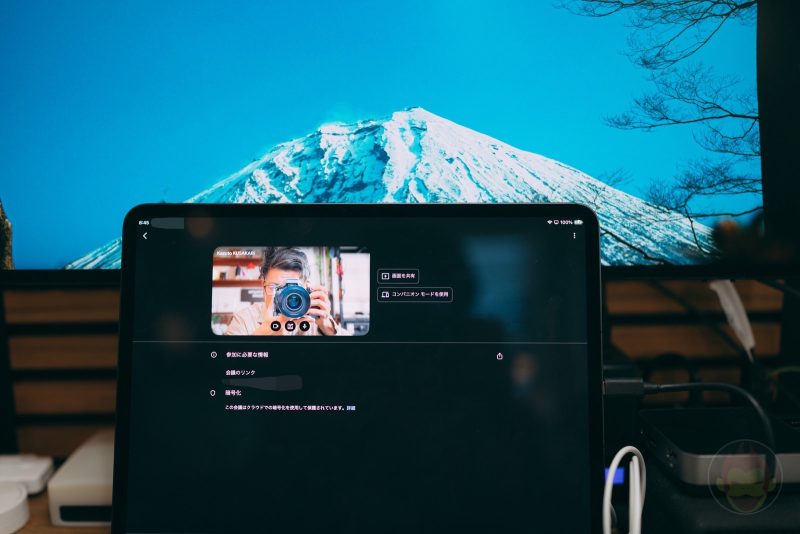
M5 iPad Proで小学校のオンライン授業に参加。大画面は正義
2025.10.30

2026年の新型iPad mini、「耐水仕様」かつ「有機EL」になるかも
2025.10.29

次期iPad Pro、iPhone 17 Proの「ベイパーチャンバー」搭載?2027年春に実現か
2025.10.27

18インチ折畳iPad、2029年まで延期か。予想価格「iPad Proの3倍」
2025.10.22

M5 iPad Pro レビュー:「脱いだら凄いんです」
2025.10.21

M5 iPad Pro、正式発表。メモリ帯域幅30%増&AI性能3.5倍、N1+C1Xチップ搭載
2025.10.16

Apple、今週中に新製品3つを一気発表か。M5チップ搭載のiPad ProとVision Proが来る?
2025.10.13

M5 iPad Proの実機が流出、レビュー動画が公開。おそロシア…
2025.10.01

折畳iPhoneは来年出るかも…だが、18インチ”折畳iPad”は2028年にお預けか
2025.09.03
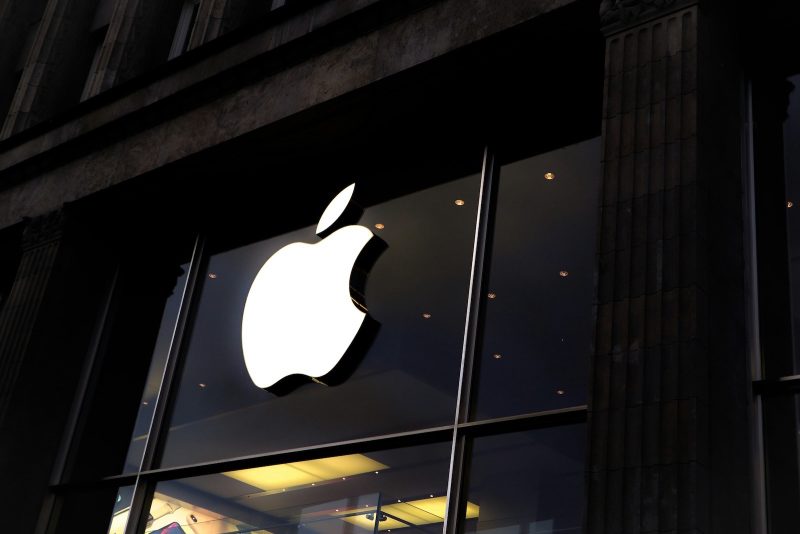
9月9日のAppleイベントで「多分発表されない」製品まとめ
2025.08.27

Apple、iPad miniとiPadのチップ情報をうっかり大公開!?次世代モデルの詳細が判明
2025.08.15

壊れたiPad、「新品交換」ではなく「修理」対応になるかも。見積もり精度向上に期待
2025.08.14

”大きいほう”のApple折畳デバイスは量産延期?”小さいほう”は2026年後半に登場予定
2025.08.05

新型iPad Pro、2つ目のフロントカメラを搭載するかも。2025年秋発売のM5チップ搭載モデルで
2025.07.21

Apple、2026年前半に史上最大規模の新製品ラッシュを敢行か。iPhone 17eから折りたたみまで7製品が一斉登場
2025.07.11
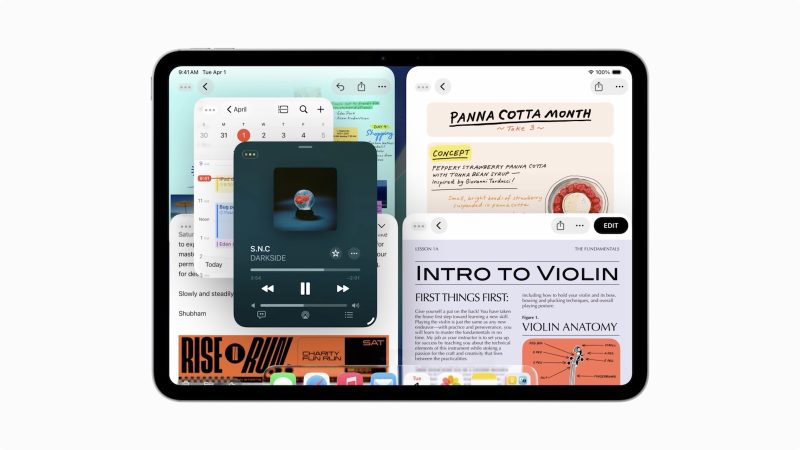
「iPadでmacOSを使いたい」ユーザーの声にAppleが”最終回答”、統合しない明確な理由
2025.06.20

Apple、感圧式ボタンをiPhone・iPad・Apple Watchに搭載か。「Project Bongo」再始動の噂
2025.05.31

